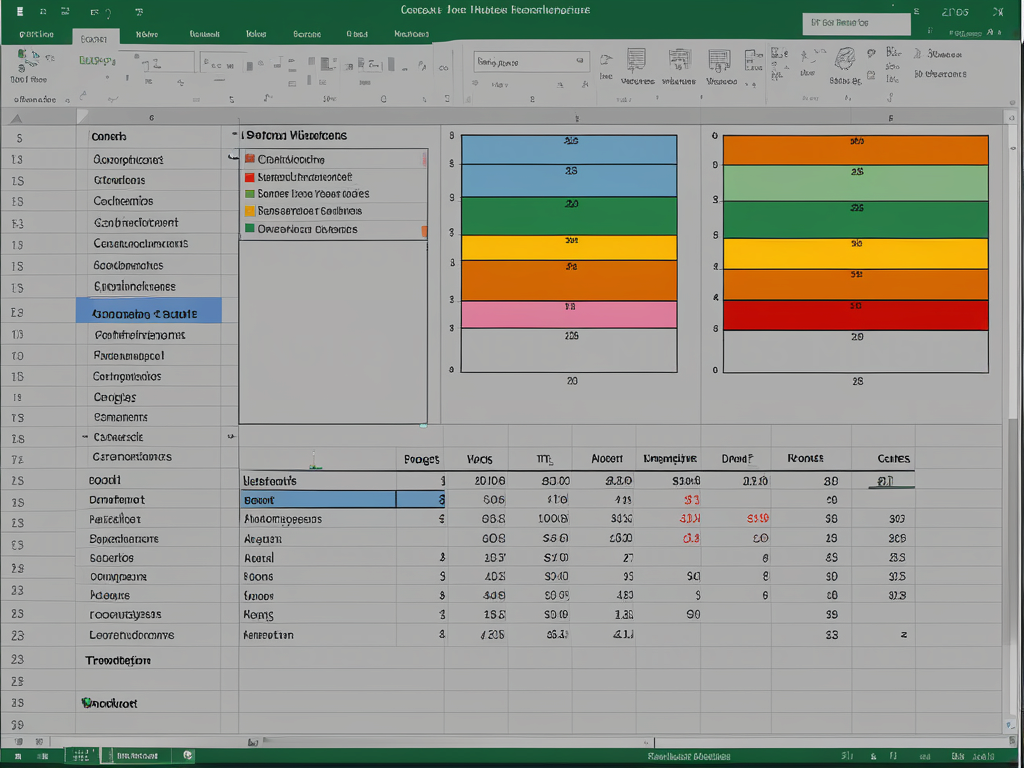Introduzione
Microsoft Excel è una potente applicazione per fogli di calcolo che è diventata uno strumento essenziale per i professionisti di vari settori, dalla finanza e contabilità all'analisi dei dati e alla gestione dei progetti. Padroneggiare Excel può aumentare significativamente la tua produttività, migliorare le tue capacità di analisi dei dati e aprire nuove opportunità di carriera. Che tu sia uno studente, un professionista o qualcuno che cerca di migliorare le proprie competenze, esercitarsi con Excel è fondamentale per sviluppare la competenza. In questa guida completa, esploreremo vari aspetti di Excel e forniremo suggerimenti e risorse pratiche per aiutarti a esercitarti e migliorare le tue competenze da principiante.
Impostazione dell'ambiente di pratica
Prima di iniziare a praticare Excel, dovrai impostare il tuo ambiente di pratica. Ecco i passaggi da seguire:
Scaricare e installare Microsoft Excel: Se non hai Excel installato sul tuo computer, puoi acquistare la suite Microsoft Office o sfruttare la versione di prova gratuita. In alternativa, molti istituti scolastici e luoghi di lavoro forniscono l'accesso alle applicazioni di Office, tra cui Excel.
Familiarizzare con l'interfaccia di Excel: Una volta installato Excel, prenditi del tempo per esplorare l'interfaccia. Identifica i vari componenti, come i nastri (schede con comandi), i fogli di lavoro (aree con griglia per l'immissione dei dati) e le celle (contenitori di dati individuali).
Apertura e salvataggio di cartelle di lavoro Excel: Scopri come creare una nuova cartella di lavoro, aprire file esistenti e salvare il tuo lavoro. Fai pratica navigando tra diverse cartelle di lavoro e fogli di lavoro all'interno di una cartella di lavoro.
Inserimento dati di base e formattazione
Una delle prime competenze da mettere in pratica in Excel è l'inserimento dati di base e la formattazione. Ecco i passaggi chiave:
Inserimento di testo, numeri e date nelle celle: Inizia inserendo dati semplici nelle celle, come testo, numeri e date. Familiarizza con la navigazione tra le celle usando la tastiera o il mouse.
Utilizzo di Riempimento automatico e trascinamento della selezione: La funzionalità Compilazione automatica di Excel può farti risparmiare tempo popolando automaticamente i dati in base a uno schema. Fai pratica con Compilazione automatica per compilare rapidamente numeri sequenziali, date o testo. Inoltre, impara a usare il trascinamento della selezione per copiare o spostare i dati all'interno di un foglio di lavoro o tra fogli di lavoro.
Formattazione delle celle: Esplora le varie opzioni di formattazione disponibili in Excel, come la modifica di stili, dimensioni e colori dei caratteri, la regolazione dell'allineamento delle celle e l'applicazione di formati numerici (ad esempio, valuta, percentuali, date). Esercitati ad applicare diversi stili di formattazione per migliorare la leggibilità e l'attrattiva visiva dei tuoi dati.
Regolazione delle altezze delle righe e delle larghezze delle colonne: Quando lavori con set di dati più grandi, potresti dover regolare le dimensioni di righe e colonne per assicurarti che tutti i dati siano visibili. Esercitati a ridimensionare manualmente righe e colonne, oltre a usare la funzionalità AutoFit per regolarne automaticamente le dimensioni in base al contenuto.
Funzioni e formule essenziali di Excel
Le formule e le funzioni sono il cuore delle potenti capacità di elaborazione dati di Excel. Ecco alcune funzioni e formule essenziali da mettere in pratica:
Introduzione alle formule e ai loro componenti: Comprendere la struttura delle formule, inclusi gli operatori (ad esempio +, -, *, /), i riferimenti di cella e i nomi delle funzioni.
Operazioni matematiche di base: Esercitati a usare le operazioni matematiche di base come addizione, sottrazione, moltiplicazione e divisione all'interno delle formule.
Utilizzo delle funzioni: Scopri alcune delle funzioni più comunemente utilizzate in Excel, come SOMMA (per sommare valori), MEDIA (per calcolare la media), MIN (per trovare il valore minimo) e MAX (per trovare il valore massimo).
Formule condizionali con istruzioni IF: Scopri come utilizzare la funzione SE per creare formule condizionali che eseguono calcoli diversi in base a criteri specifici.
Comprensione dei riferimenti di cella assoluti e relativi: Esercitati a usare riferimenti di cella assoluti (con i segni $) e relativi nelle tue formule per assicurarti che facciano riferimento alle celle corrette quando vengono copiate o spostate.
Lavorare con intervalli e fogli
Man mano che acquisisci dimestichezza con l'inserimento dei dati e le formule, dovrai imparare a lavorare con intervalli di celle e più fogli di lavoro all'interno di una cartella di lavoro. Ecco i concetti chiave da mettere in pratica:
Selezione e manipolazione di intervalli di celle: Esercitati a selezionare intervalli di celle usando il mouse o le scorciatoie da tastiera. Scopri come copiare, spostare, inserire ed eliminare intervalli di dati.
Inserimento, eliminazione e ridenominazione dei fogli di lavoro: Acquisisci esperienza nella gestione dei fogli di lavoro all'interno di una cartella di lavoro. Esercitati a inserire nuovi fogli di lavoro, eliminare quelli non necessari e rinominare i fogli di lavoro per organizzare meglio i tuoi dati.
Navigazione tra fogli di lavoro e cartelle di lavoro: Impara le scorciatoie da tastiera e le tecniche per navigare in modo efficiente tra diversi fogli di lavoro all'interno di una cartella di lavoro e per passare da una cartella di lavoro aperta all'altra.
Copia e spostamento dei dati tra fogli: Esercitati a copiare o spostare dati da un foglio di lavoro a un altro, all'interno della stessa cartella di lavoro o tra cartelle di lavoro diverse.
Ordinamento e filtraggio dei dati
Man mano che i tuoi set di dati diventano più grandi, dovrai imparare a ordinare e filtrare i dati per estrarre informazioni rilevanti. Ecco le tecniche chiave da mettere in pratica:
Ordinamento dei dati: Esercitati a ordinare i dati in ordine alfabetico, numerico o personalizzato. Impara come ordinare in base a più colonne o applicare regole di ordinamento condizionale.
Applicazione dei filtri: Utilizza le funzionalità di filtro di Excel per estrarre sottoinsiemi di dati specifici in base a criteri. Esercitati ad applicare filtri a testo, numeri, date e altri tipi di dati.
Utilizzo di filtri e criteri avanzati: Esplora tecniche di filtraggio avanzate, come l'uso di caratteri jolly, la combinazione di più criteri e la creazione di filtri personalizzati.
Visualizzazione dei dati di base
Le capacità di creazione di grafici di Excel possono aiutarti a visualizzare e comunicare i dati in modo efficace. Ecco le competenze di base per la creazione di grafici da mettere in pratica:
Creazione di grafici di base: Scopri come creare tipi di grafici comuni, come grafici a colonne, grafici a barre, grafici a linee e grafici a torta, utilizzando i tuoi set di dati di pratica.
Formattazione degli elementi del grafico: Esercitati a personalizzare gli elementi del grafico, come titoli, etichette degli assi, legende ed etichette dei dati, per migliorare la chiarezza e l'aspetto visivo dei tuoi grafici.
Personalizzazione degli stili e dei layout dei grafici: Esplora i diversi stili e layout dei grafici disponibili in Excel ed esercitati ad applicarli ai tuoi grafici per ottenere un aspetto più curato e professionale.
Introduzione alle tabelle pivot
Le tabelle pivot sono una potente funzionalità di Excel che consente di riassumere e analizzare rapidamente grandi set di dati. Ecco i concetti chiave da mettere in pratica:
Comprendere lo scopo e la struttura delle tabelle pivot: Scopri cosa sono le tabelle pivot e come possono aiutarti a estrarre informazioni preziose dai tuoi dati.
Creazione di una tabella pivot di base: Esercitati a creare una tabella pivot da un set di dati grezzi e comprendi i diversi componenti (righe, colonne, valori e filtri).
Modifica dei campi e del layout della tabella pivot: Prova a riorganizzare i campi nella tabella pivot, modificando il layout e applicando diversi calcoli di riepilogo (somma, conteggio, media, ecc.).
Importazione ed esportazione dei dati
Oltre a lavorare con i dati in Excel, è essenziale imparare come importare ed esportare dati da e verso altre fonti. Ecco le competenze chiave da mettere in pratica:
Importazione di dati da fonti esterne: Esercitati a importare dati in Excel da diverse fonti, come file CSV, file di testo, database o altre applicazioni.
Esportazione di dati Excel: Scopri come esportare i dati di Excel in diversi formati di file, come CSV, PDF o HTML, per scopi di condivisione o backup.
Collegamento dei dati di Excel ad altre applicazioni o fonti: Esplora le tecniche per collegare i dati Excel a fonti esterne, consentendo aggiornamenti in tempo reale e un'integrazione perfetta con altre applicazioni o database.
Risorse pratiche aggiuntive
Per migliorare ulteriormente le tue competenze in Excel, ti consigliamo di esplorare le seguenti risorse aggiuntive:
Tutorial online e corsi video: Utilizza tutorial online gratuiti o a pagamento, corsi video ed esercizi interattivi per rafforzare la tua comprensione e mettere in pratica nuovi concetti.
Set di dati campione e cartelle di lavoro pratiche: Scarica o crea i tuoi set di dati campione e le tue cartelle di lavoro pratiche per applicare le tecniche apprese in diversi scenari.
Comunità e forum di Excel: Unisciti alle community e ai forum online di Excel, dove puoi porre domande, chiedere consigli e imparare da utenti esperti di Excel.
Argomenti avanzati (facoltativo)
Man mano che diventi più competente in Excel, potresti voler esplorare alcuni argomenti avanzati per migliorare ulteriormente le tue competenze. Ecco alcune aree da considerare:
Programmazione VBA di base e macro: Scopri come creare e utilizzare macro e script Visual Basic for Applications (VBA) per automatizzare attività ripetitive e aggiungere funzionalità personalizzate a Excel.
Validazione e protezione dei dati: Esplora le tecniche per convalidare l'immissione dei dati, proteggere fogli di lavoro e cartelle di lavoro e mantenere l'integrità dei dati.
Collaborazione e condivisione di cartelle di lavoro: Scopri come condividere e collaborare con altri sulle cartelle di lavoro di Excel, tenere traccia delle modifiche e gestire il controllo delle versioni.
Grafici e dashboard avanzati: Immergiti nella creazione di dashboard interattive e visivamente accattivanti, integrando tecniche di creazione di grafici avanzate e le migliori pratiche di visualizzazione dei dati.
Formule di matrice e funzioni avanzate: Esplora le funzioni avanzate di Excel, come le formule di matrice, le funzioni di ricerca e le funzioni di database, per eseguire attività di analisi e manipolazione dei dati più complesse.
Suggerimenti, trucchi e best practice
Mentre fai pratica e acquisisci più esperienza con Excel, è anche importante imparare vari suggerimenti, trucchi e best practice che possono aiutarti a lavorare in modo più efficiente ed efficace. Ecco alcune aree chiave su cui concentrarti:
Scorciatoie da tastiera e tecniche per risparmiare tempo: Familiarizzatevi con le scorciatoie da tastiera comuni per attività come la navigazione tra celle, la copia e l'incolla di dati e l'applicazione della formattazione. Queste scorciatoie possono velocizzare notevolmente il vostro flusso di lavoro.
Best Practice per l'organizzazione dei dati e le convenzioni di denominazione: Scopri le best practice per organizzare i tuoi dati, ad esempio come usare intestazioni di colonna descrittive, evitare celle unite e seguire convenzioni di denominazione coerenti per fogli di lavoro e cartelle di lavoro.
Automatizzare le attività ripetitive con macro o script: Se ti ritrovi a eseguire ripetutamente la stessa serie di azioni, potresti provare a registrare una macro o a scrivere uno script VBA per automatizzare il processo, risparmiando tempo e fatica.
Mantenere l'integrità e la sicurezza dei dati: Implementare misure per proteggere i dati, ad esempio proteggendo le cartelle di lavoro con password, utilizzando regole di convalida dei dati e creando regolarmente copie di backup.
Conclusione
Padroneggiare Excel è un percorso continuo e la pratica costante è la chiave per sviluppare la competenza. Questa guida completa ha trattato gli argomenti e le tecniche essenziali su cui i principianti dovrebbero concentrarsi quando si esercitano con Excel, tra cui immissione e formattazione dei dati, formule e funzioni, lavoro con intervalli e fogli, ordinamento e filtraggio, visualizzazione dei dati, tabelle pivot, importazione ed esportazione dei dati e altro ancora.
Ricorda, più ti eserciti, più diventerai a tuo agio ed efficiente con Excel. Non scoraggiarti se alcuni concetti sembrano difficili all'inizio: continua a esercitarti e prendi in considerazione la possibilità di cercare risorse o indicazioni aggiuntive quando necessario.